我們在使用CAD軟件進行CAD圖紙繪制的時候,經常會用到各種各樣的CAD命令,CAD對齊命令就是其中的一個,今天我們就來講一下使用CAD對齊命令來對齊圖塊。
CAD圖塊插入后,總感覺不整齊,沒有平常家居的氣息。就像下圖一樣,三個圖塊分的很零散,不美觀,讓我們利用對齊命令把這些圖塊對齊吧。

CAD對齊圖塊操作步驟
我們首先輸入“AL(align)”對齊命令。
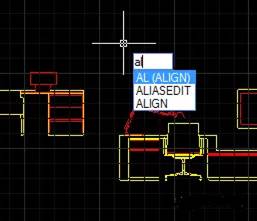
然后選擇圖塊,右鍵確定。然后選擇第二個圖塊的左下角為第一源點,第一個圖塊的右下角為第一目標點,確認,按照提示選擇第二個圖塊的右下角為第二源點,直線上一點味第二目標點,以為我們這是水平對齊,并不需要進行圖像的縮放或者是精準的位置,所以不需要選擇第三目標點,直接按空格鍵。


這時,CAD軟件就會提醒“是否給予對齊點縮放對象”,這個的意思是選擇兩個目標點的距離是和原來圖形的距離是不一樣的,那么我們是不是要對圖塊放大縮小適應距離。這里的對齊是不需要的,我們選擇“N”。如果是建筑圖里的空間是一定的,可以進行縮放。

同理我們對第三個也進行同樣的操作。就這樣圖塊就對齊了。

以上內容,就是我們關于使用CAD對齊命令來對齊圖塊的相關操作方法步驟以及介紹了,CAD圖塊在CAD圖紙中很常見,因為這個功能大家都要掌握哦!
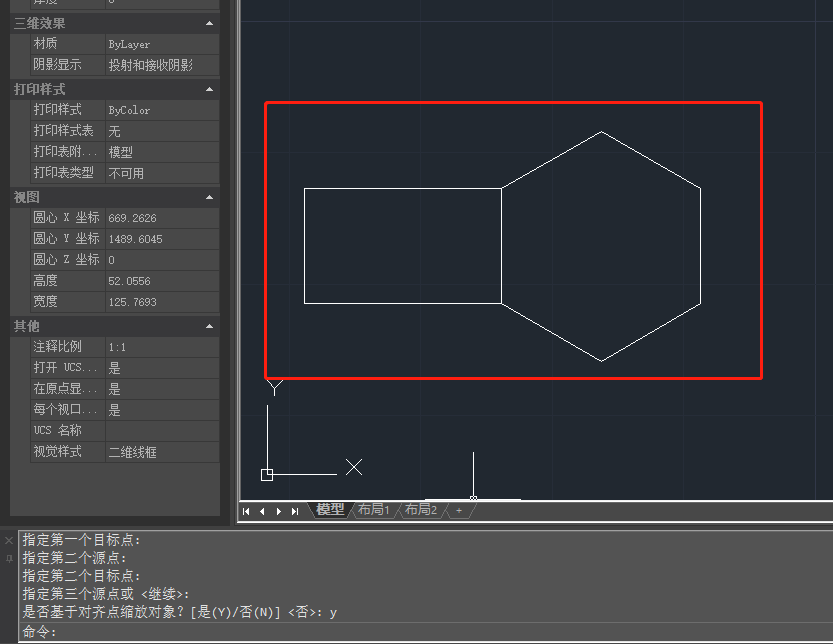
2021-05-19
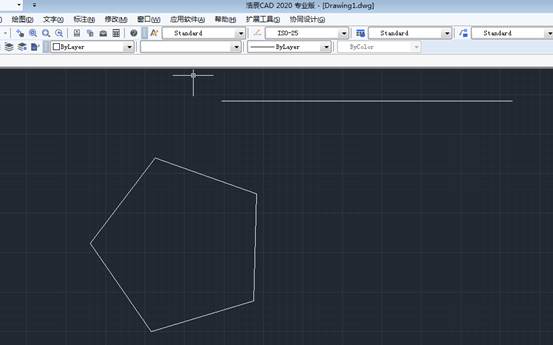
2019-10-30
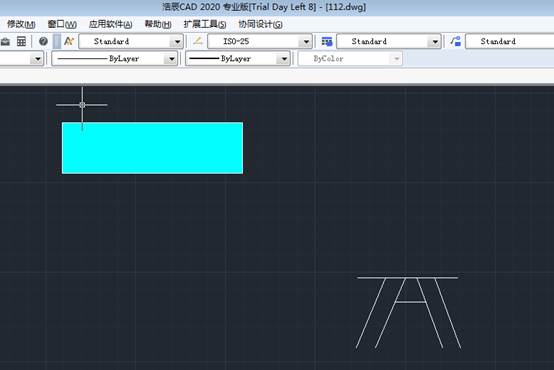
2019-10-30
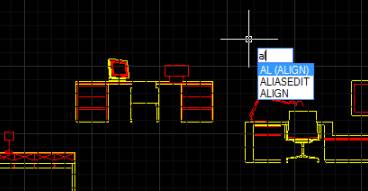
2019-08-16
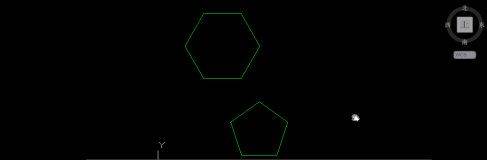
2019-08-13
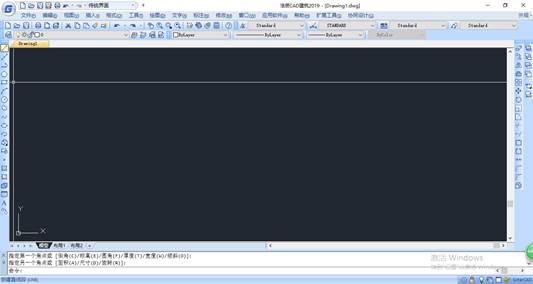
2019-08-08
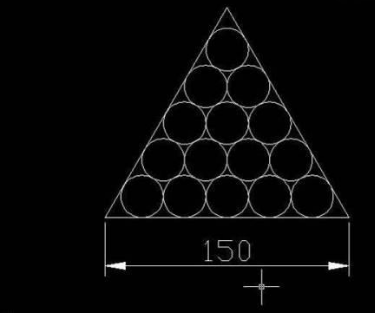
2019-07-10
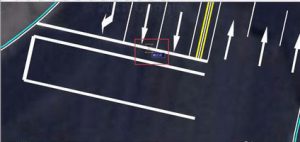
2019-07-05
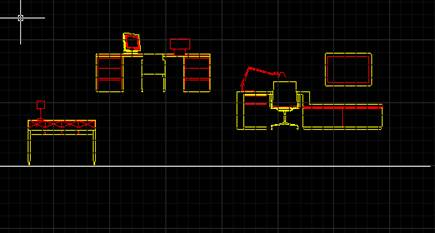
2019-07-04
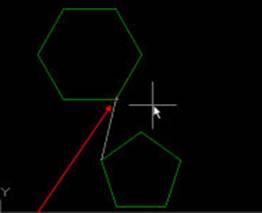
2019-07-04
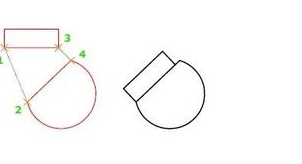
2019-06-13
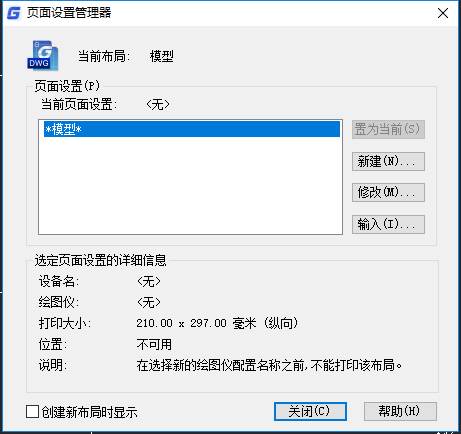
2019-05-28
